Уралсиб банк личный кабинет. Вход уралсиб банк
онлайн регистрация и вход в личный кабинет

Банк Уралсиб входит в ТОП-30 самых крупных банков Российской Федерации. Головной офис компании находится в Москве. На данный момент банк проходит процедуру санации, которую контролирует Владимир Коган (владелец более 80% акций). В настоящее время расход государства на поддержку банка оценивается в более чем 80 млрд рублей. Организация берет свое начало в 1988 году – с объединения башкортастанстких отраслевых финансовых компаний. В 1993-м году процесс объединения был завершен созданием Инвестиционно-кредитного банка «Башкредитбанк». В 2002-м году произошел ребрендинг банка в ОАО «Урало-Сибирский Банк». После произошедшей консолидации нескольких банков под бренд «Уралсиб» компания стала одним из самых узнаваемых брендов в РФ.
Уралсиб – универсальный коммерческий банк. Он обладает обширной филиальной сетью, которая насчитывает 6 филиалов, 276 отделений, более полутора тысяч банкоматов и т.д. Банк является стабильным участником всевозможных рейтингов и победителем в различных номинациях. Основной деятельностью банка является инвестиционно-банковский бизнес.
Уралсиб банк: вход в личный кабинет
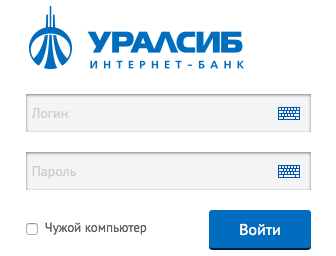
С развитием инновационных технологий изменился и алгоритм работы с капиталом. В настоящий момент активно развиваются методы дистанционного обслуживания клиентов. Это происходит с помощью создания различных систем интернет-банкинга. Онлайн банк является отличным способом экономии ресурсов – его использование обуславливает дистанционный контроль финансовой ситуации и снижение необходимости частых визитов в отделение банка. Стабильный доступ в интернет позволит максимально оперативно решить многие вопросы, которые в прошлом необходимо было рассматривать в условиях отделения банка. Уралсиб имеет собственную систему личного кабинета интернет банка, что позволяет его клиентам удаленно работать с собственным капиталом.
Попасть в личный кабинет можно посредством перехода на официальный сайт банка — https://www.uralsib.ru/. Далее в левой верхней части страницы необходимо выбрать «Интернет банк». Перейдя по этому значению, клиент окажется на странице авторизации, где ему необходимо ввести полученные в процессе регистрации аутентификационные данные – логин и пароль. Иначе попасть на вкладку можно при помощи прямой ссылки — https://i.uralsib.ru/. Для усиления безопасности система онлайн-банкинга Уралсиб предлагает воспользоваться электронной клавиатурой. Интерфейс интернет-банка считается одним из самых удобных и многофункциональных среди все аналогичных структур. В профиле возможна оплата более 15000 услуг (ЖКХ, интернет, госуслгуи, штрафы и т.д.), а использование личного кабинета позволяет совершать операции дешевле, чем в офисе.

Вход в личный кабинет
Внутри профиля существует 4-е основных пункта меню:
- Портфель – сведения по счетам, вкладам, картам, кредитам и т.д.;
- Оплата услуг и переводы – совершение операций;
- История операций – осуществление контроля успешности выполненных действий;
- Почта – внутрибанковская система коммуникации.
Таким образом, в интернет-банке можно совершать любые операции мгновенно, избегая при этом очередной системы в офисах банка. Для успешного выполнения любых действий по счетам необходимо подтверждение с помощью мобильного телефона, привязанного к карте.
Как восстановить пароль от личного кабинета Уралсиб банка
Попасть в личный кабинет можно только с помощью идентификационных данных. Если они введены неверно, доступ в интернет банка не будет предоставлен. Перед тем как приступать к процедуре восстановления рекомендуется проверить точность введенных сведений. Так, самыми частыми ошибками при вводе логина и пароля является включенная клавиша caps lock, неправильно выбранный язык раскладки клавиатуры или неверная последовательность символов и их строчных и заглавных форм.
Если проверка и повторная попытка осуществить вход в личный кабинет не дала результатов, то можно приступать к процедуре восстановления. Под полем для ввода идентификационных сведений существует позиция «Забыли логин или пароль?» — нажать на нее. Далее пользователь окажется на странице «Восстановление доступа к системе Уралисб. Интернет Банк»: на ней нужно ввести значение логина и номер карты, а также пройти простую процедуру подтверждения, что пользователь – не робот посредством теста. Иначе попасть на страницу можно с помощью ссылки — https://i.uralsib.ru/f?p=10:1002:0::NO::P1002_ACTION:PASSWORD.
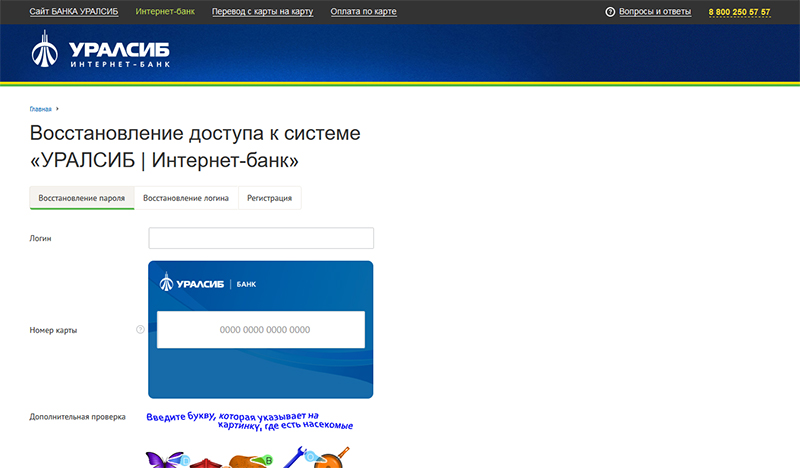
Восстановление пароля
Если неизвестен логин, на странице восстановления необходимо выбрать «Восстановление логина» или пройти по ссылке — https://i.uralsib.ru/f?p=10:1002:0::NO::P1002_ACTION:LOGIN. Здесь необходимо ввести личные данные имени, фамилии и отчества, даты рождения. Также необходим полный номер карты клиента Уралсиб. На этой странице также необходимо пройти простейший тест на подтверждение личности.
Регистрация в системе интернет-банка Уралсиб
Для регистрации в личном кабинете интернет банка необходимо пройти по ссылке «Забыли логин или пароль?» и в меню страницы выбрать значение «Регистрация». Для этого необходим номер телефона, номер карты и пройти процедуру идентификации личности. На мобильный телефон придет СМС-уведомление, которое будет содержать символьный код – его нужно ввести в конкретное поле на странице регистрации.
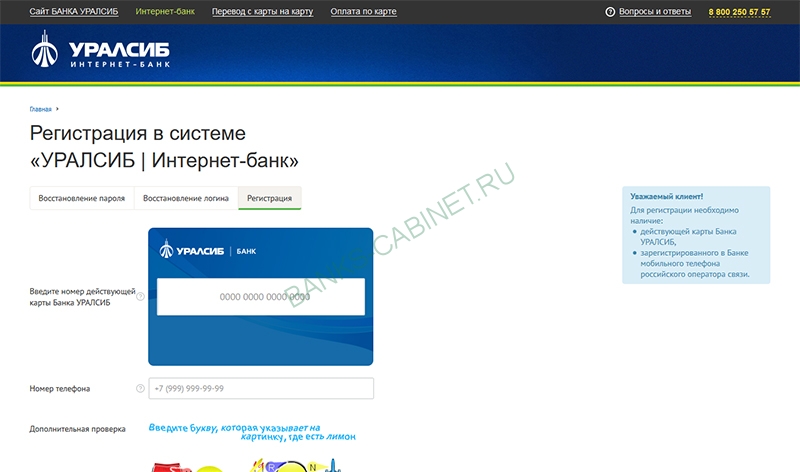
Регистрация Интернет-банка Уралсиб
После успешного прохождение этого этапа пользователь придумывает значение аутентификационных сведений. Все следующие попытки попасть в личный кабинет будут проходить с помощью них, поэтому сообщать третьим лицам логин и пароль не рекомендуется. Важно помнить, что сотрудник банка никогда не спрашивает эти значения. Даже при звонке на горячую линию.
Мобильное приложение Уралсиб банка
Компания Уралсиб создала свое уникальное мобильное приложение, которое является аналогом личного кабинета для мобильных устройств. Вход в приложение возможен с планшета или смартфона и аналогичен входу с персонального компьютера, то есть с помощью логина и пароля, полученного при регистрации.

В нем доступны все те же функции, что и в браузере. Скачивание программы абсолютно бесплатно и поддерживается всеми основными платформами: iOs, Windows Phone и Android.
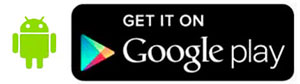
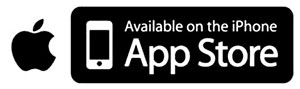

Телефон горячей линии Уралсиб банка
Уралсиб предлагает несколько способов связаться с банком. На официальном сайте находится специальная графа «онлайн-звонок». Для успешного пользования этой функцией необходим микрофон и стабильное соединение с сетью интернет. Также на сайте есть кнопки «Свяжитесь с нами» и «Вопросы и ответы» — все это различные формы обратной связи, которыми может воспользоваться любой клиент.
Телефоны горячей линии:
Кроме представленных способов связаться с банком существует возможность осуществить контакт с сотрудником банка посредством аккаунтов во всех популярных социальных сетях.
Вход в личный кабинет Уралсиба
Не нашли ответа на свой вопрос? Узнайте, как решить именно Вашу проблему - позвоните прямо сейчас:
Консультация бесплатна!
banks-cabinet.ru
Личный кабинет Уралсиб вход в интернет банк онлайн
ПАО «БАНК УРАЛСИБ» по праву занимает свое место среди ведущих банков России. Он предоставляет широкий ассортимент продуктов и услуг, как для физических лиц, так и для юридических лиц. Основные направления его работы это сотрудничество с розничным, корпоративным и инвестиционно-банковским бизнесом. Главный офис находится в Москве. Кроме того, основными городами покрытия являются Уфа, Волгоград, Санкт-Петербург, Тюмень, Краснодар и другие.
Вход в личный кабинет интернет банка Уралсиб
Для входа в систему личного кабинета пользователю следует придерживаться простого алгоритма действий:
Шаг 1. Зайти на официальный сайт банка самостоятельно или перейти по предложенной ссылке https://www.uralsib.ru/index.wbp.

Шаг 2. В правой части экрана выбрать клавишу «Войти в интернет-банк». Здесь же клиент определяется, какая версия сервиса ему нужна: для физических или юридических лиц.
Шаг 3. Заполнить появившуюся форму, вписав комбинацию логина и пароля и нажать кнопку «Войти».

Регистрация в ЛК Уралсиб
Для получения полной функциональности сервиса нужно обратиться в одно из отделений банка, не забыв взять с собой паспорт. Клиент получает экземпляр договора, в котором указан логин, для осуществления регистрации в ЛК.

По указанному мобильному телефону поступает sms, содержащее пароль. Он действует в течение 30 суток.
В момент первого входа в личный кабинет важным условием является смена пароля на личный, придуманный пользователем. Кроме того, можно сменить и логин.

После того, как пользователь зарегистрировался, он получает полный доступ ко всем операциям, предусмотренным системой онлайн обслуживания.
Если клиент был зарегистрирован в старой версии системы, ему достаточно авторизоваться в ней и перейти в раздел «Новая версия», следовать указанной там инструкции и пройти регистрацию в новой версии ЛК.
Забыл пароль – как восстановить пароль личного кабинета интернет банка Уралсиб
Если клиент забыл пароль или логин, он может восстановить доступ к личному кабинету заполнив форму по ссылке https://i.uralsib.ru/, указав в ней необходимые данные:
А) Для восстановления пароля – логин и номер карты;
Б) Для восстановления логина – ФИО, дату рождения, номер карты.

ВНИМАНИЕ! Возможность восстановить логин недоступна для пользователей, которые не имеют зарегистрированного в интернет-банке мобильного телефона или генератора одноразовых ключей.
Как открыть вклад, через ЛК.
Для открытия вклада онлайн, пользователь должен перейти на личную страницу кабинета банка.

- Необходимо прокрутить страницу до самого низа и нажать на кнопку «открыть вклад».
- Выбрать желаемый вариант вклада и нажать клавишу «открыть вклад».
- Выбрать счет, с которого будет сделан вклад, валюту, срок, желаемую сумму.
- Указать куда будут начисляться проценты по вкладу при выплате и при закрытии вклада.
- Нажать кнопку «Далее».
- Еще раз ознакомиться с выбранными условиями в виде информационной сводки.
- Прокрутив страницу вниз ввести пароль в предназначенном для него поле и нажать клавишу «открыть сейчас».

После этого заявление будет отправлено в банк.
Как оплатить кредит, через ЛК.
С целью погашения кредитного платежа, пользователю необходимо выбрать желаемую услугу на личной странице кабинета.

- Перейдя на страницу погашения кредита, следует выбрать нужный кредит (если их несколько).
- Нажать на клавишу «Пополнить счет, для гашения».
- Выбрать счет, с которого нужно провести оплату кредита.
- Указать нужную сумму платежа.
- Нажать кнопку «Далее».
- На появившейся странице еще раз внимательно ознакомиться с внесенной информацией по действию, прокрутить ее до низа и ввести пароль в предназначенном для него окошке.
- Подтвердить свои действия нажатием кнопки «Сохранить».

Как перевести деньги, через ЛК.
Для перевода денежных средств онлайн, пользователю нужно выбрать соответствующую вкладку в кабинете.

- Перейдя в раздел «Оплата услуг и переводы» необходимо выбрать нужную графу.
- Выбрать куда будут переведены деньги: клиенту УРАЛСИБа, в другой банк, на свой счет в УРАЛСИБе, юридическому лицу, перевод в иностранной валюте и т.д.
- Заполнить появившуюся форму, указав в ней получателя (его можно найти по номеру телефона), счет, с которого будут списаны средства, сумму, указать назначение перевода (не обязательно).
- Подтвердить свои действия нажатием кнопки «Далее».
- Выбрать необходимый срок перевода (сейчас, в определенную дату или задать периодический перевод).
- На указанный в договоре номер придет смс пароль, который нужно ввести в специальном окошке внизу страницы.
- Нажать клавишу «Перевести».

При переводе денежных средств в другой банк потребуется указать следующие данные:
- Ввести наименование банка или БИК.
- Счет и ФИО получателя.
- Указать счет списания средств и сумму перевода.
В остальном алгоритм действий остается прежним.
Мобильный банк Уралсиб
Скачать приложение можно в магазинах Google Play или App Store, Windows Phone Store.
Чтобы выполнить скачивание для IOS достаточно перейти по ссылке https://itunes.apple.com/ru/app/id808733030?mt=8 и самостоятельно зайти в магазин приложений и ввести название банка в строке поиска.
Чтобы выполнить скачивание для телефона на системе Android нужно пройти по ссылке https://play.google.com/store/apps/details?id=ru.bankuralsib.mb.android&hl=ru или найти приложение в магазине по названию банка.
Для скачивания на телефон, работающий на платформе Windows, пользователь может перейти по ссылке https://www.microsoft.com/ru-ru/store/p/%D0%A3%D0%A0%D0%90%D0%9B%D0%A1%D0%98%D0%91/9wzdncrdkb7f или найти его самостоятельно в поисковике.
Для того чтобы начать им пользоваться нужно подключить услугу интернет-банка. После этого в автоматическом режиме клиент получает возможность использования мобильного банка.

Используя мобильный банк, клиент получает доступ к следующим операциям:
- осуществить денежный перевод;
- открыть вклад или счет;
- получить информацию о состоянии своих карт, счетов, вкладов, кредитов;
- погасить задолженность по кредитной карте;
- оплатить ряд услуг;
- ознакомиться с курсом валют на текущий момент;
- обменять валюту;
- ознакомиться с историей операций;
- узнать о персональном банковском предложении;
- получить информацию о ближайшем офисе, банкомате, терминале с точными данными о расстоянии до них;
- узнать последние новости банка и т.д.
Клиент-банк Уралсиб для юридических лиц
Использование клиент-банка позволяет осуществлять такие действия, как:
- возможность погасить ссуду;
- оплатить услуги организации;
- перевести средства на другой счет в банке и за его пределами;
- работать с системой с 1С;
- выполнять ведение зарплатного проекта;
- отправить документы в банк
- ознакомиться с текущими финансовыми операциями и т.д.
Благодаря анализу текущих расходов, пользователь имеет возможность оценивать свой бюджет и рациональнее распределять средства.

Горячая линия банка
Бесплатный телефон горячей линии для операций по картам 8 495 723-77-21
Для частных клиентов 8 495 723-77-77
Для Бизнеса 8 495 723-77-00
xn--100-8cdeh9cxak.xn--p1ai
Личный кабинет Уралсиб: вход в интернет-банк, регистрация
Уралсиб – российская банковская организация. Представлена в 7 федеральных округах и в 46 городах РФ. Банк работает с физическими лицами, бизнесом. Оказывает услуги по открытию и ведению счетов (включая расчетные, карточные), размещению вкладов, выдаче кредитов, проведению платежей, переводов и т. д.
Клиенты банка могут пользоваться личным кабинетом Уралсиб. В интернет-банке на официальном сайте и в мобильном приложении доступны получение информации, выполнение операций по счетам/картам.

Зачем нужен личный кабинет?
Онлайн-банк Уралсиб предоставляет пользователям возможность:
- Просматривать актуальную информацию о состоянии открытых счетов, карт.
- Следить за историей операций.
- Получать выписки со счетов за любой период.
- Открывать вклады и управлять ими.
- Открывать/закрывать счета, в том числе накопительные.
- Пополнять счета, карты.
- Подавать заявки на кредиты.
- Просматривать информацию по оформленным кредитным продуктам: размер задолженности, график, размер платежей и т.д.
- Погашать кредиты (в том числе досрочно).
- Обменивать валюту.
- Оплачивать услуги, товары, выполнять денежные переводы.
- Настраивать шаблоны для проведения регулярных операций по счетам.
- Блокировать карты.
- Подключать автоплатеж.
- Общаться с представителями банка с помощью сервиса «Почта».
- Настраивать профиль: редактировать персональную информацию, менять пароль и т. д.
Посетителям сайта не обязательно регистрироваться для перевода средств с карты на карту, оплаты с карточки услуг ЖКХ, сотовой и стационарной связи, Интернета, ТВ, штрафов ГИБДД, налогов, пополнения электронных кошельков и т. д. Сервисы работают с картами любых российских банков. Не требуется регистрация авторизация на uralsib.ru и для оформления онлайн-заявок на кредиты, карточные продукты, другие услуги Уралсиба.
Регистрация в личном кабинете
Для регистрации в системе необходимо иметь карточку банка с подключенным мобильным банком. Зайдите на страницу авторизации, нажмите на кнопку «Получить доступ». Сервис попросит указать номер карточки, привязанный к ней номер телефона. На телефон придет SMS-пароль. Введите его в соответствующее поле и нажмите кнопку «Завершить регистрацию». Для получения доступа к учетной записи останется задать постоянные логин и пароль.
Вход в личный кабинет Уралсиб
Чтобы попасть на страницу авторизации в системе, нажмите на ссылку «Интернет-банк» в верхнем меню сайта uralsib.ru. Для входа в личный кабинет потребуется ввести логин и пароль, кликнуть по кнопке «Войти».
Под формой авторизации расположена ссылка на сервис восстановления логина/пароля. Для получения идентификационных данных нужно:
- если забыли/потеряли пароль – указать логин, номер карты;
- если забыли/потеряли логин – указать ФИО, дату рождения, номер карточки.
С помощью ссылки «Блокировать доступ» можно отключить выполнение отложенных и периодических операций в личном кабинете Уралсиба. Это требуется, например, при подозрении, что логин или пароль от аккаунта получили доступ посторонние лица. Для блокировки потребуется ввести ФИО и дату рождения пользователя. Также блокировать учетную запись можно по телефону 8 800 700 77 16 (оператор попросит ответить на контрольный вопрос).
Мобильное приложение Уралсиб

Для использования возможностей личного кабинета с мобильных устройств на Android, iOS, Windows Phone скачайте и установите на смартфон/планшет официальное приложение банка Уралсиб. Вход в него осуществляется по тем же логину и паролю, что и в браузерную версию интернет-банка. Программа бесплатно выложена в App Store, Windows Store и Google Play разработчиком УРАЛСИБ (URALSIB).
Личный кабинет Уралсиб для юридических лиц
Корпоративным клиентам банка доступна система дистанционного обслуживания в Уралсиб – «Клиент-Банк». Она позволяет в онлайн-режиме контролировать состояние расчетного счета, обмениваться документами с банком (получать выписки, выставлять платежные поручения и т. д.), вести зарплатные проекты. Система интегрируется с прикладными решениями 1С, поддерживает импорт и экспорт документов из/в внешних папок и устройств.
Для подключения к «Клиент-Банку» необходимо обратиться в свое отделение банковской организации, оформить заявление и получить устройство для хранения и генерации ключей доступа.
cabinetno.ru
Уралсиб личный кабинет - услуги банка онлайн
Для того, чтобы выполнить вход, нужно:
- Зайти на официальный сайт Уралсиб.
- Выбрать «Интернет-банк».
- Ввести логин и пароль для входа в личный кабинет Уралсиб. Пароль не должен быть известен никому, кроме вас
Чтобы работать в своем кабинете банка, обязательно надо ввести номер вашей карты. Следом, сервис распознает и удостоверится в действительности вашей личности. Лицо обязано познакомиться с правилами, условиями, тарифами. Когда посетитель подтверждает, то есть соглашается с нормами сервиса, то ставит галочку. К тому же, существует дополнительная защита — ввод особого кода. После того, как вы нажали «Далее», на номер мобильного телефона придет смс-сообщение, а именно код подтверждения, действующий тридцать дней. Теперь вы знаете, как войти в ЛК.
Условия для авторизации
- Номер мобильного телефона. Оператор вашей связи должен быть зарегистрирован в России.
- Присутствие карты банка, которая должна быть действующей.
- Следующий шаг — система «Интернет — банк». Здесь вы можете рассмотреть подробней преимущества, мобильный банк, безопасность компании, а также опробовать тестовую версию. Чтобы зарегистрироваться «Получить доступ». Если авторизация не нужна, то надо вводить логин и пароль. Если нужна, то нажимаете на «Получить доступ»

Порядок регистрации

Необходимо вводить номер телефона и пароль, также вы должны пройти через дополнительную проверку.

После захода на сайт увидите 4 вкладки
- «Портфель». Гость может получать доступ к счетам, кредитам и пенсионному фонду.
- «Оплаты услуг и переводы». Есть доступ для электронных кошельков и образцов для постоянных платежей.
- «История операций». Предоставляется план ваших недавних действий.
- « Почта». Приходят сообщения и уведомления.
Проблемы с регистрацией
Неправильный логин или пароль.

- Если не можете войти, поскольку забыли пароль или логин, то следует обратиться в офис Банка с документами.
- На сайте Уралсиба рядом с регистрацией находится вкладка «Восстановление пароля», «Восстановление логина».
Далее — «Получить доступ».
- Восстанавливаем логин.

- Восстанавливаем пароль.

- Звонок в службу поддержки по телефону 8-800-250-57-57. Скорей всего, у вас запросят кодовое слово и номер вашего паспорта.
- a) Вам следует позвонить в Банк Уралсиб и заблокировать карту.
- b) Прийти в отделение Банка и оформить заявление о перевыпуске карты. Стоимость этой услуги = от сорока до двухсот пятидесяти рублей. Деньги спишутся с вашего счета. В том случае, если на счету не будет достаточной суммы, чтобы оплатить службу, то вы должны доплатить наличными. Время ожидания — от четырнадцати дней. Некоторые карты перевыпускаются уже за несколько дней. Прежний номер карточного счета не поменяется, а PIN-код и номер, выгравированный на карте, изменятся.
Главное меню и функционал
Что находится в главном меню?
- «Личные данные». Здесь посетители вправе поменять логин, то есть электронную почту, ваш номер мобильного телефона, изменить пароль.

- «Мои полисы». Здесь вы увидите срок действия договора, страховая сумма и другие сведения.Могут быть показаны некоторые перемены дополнительного инвестиционного дохода по каждому дню, когда действует полис ИСЖ

- Можете заказать отчет со своими данными по договору страхования ИСЖ.
- «Купить онлайн». Чтобы приобрести полис, вам надо сделать следующие шаги:
- «Внести изменения». Здесь можете поменять свои данные Страхователя, изменить Выгодоприобретателей.
- «Спец. Предложения». Здесь находятся предлагаемые акции со скидками о новых продуктах и предложения от партнеров.
- «Связаться с нами». Можете написать сообщение работникам компании, спросить.
Как посмотреть баланс на счету.
- Прийти в отделение УРАЛСИБ Банка
- Через банкомат
- Отправка Смс с телефона или в онлайн-сервисе. Владельцы, подключают услугу информирования по СМС. Кстати, эта услуга платная. После выполнения этого действия приходит сообщения об изменениях счета. В интернете можно узнать много информации, включая сведения о последнем измененном балансе.
Процедура выполнения денежных переводов
- Выбираем “Оплата услуг и переводы», далее нажимаем на «Переводы».

- Выбираем адресата.

Опция депозитного калькулятора, вклады для физических лиц
Работа с депозитным калькулятором.
- Щёлкаем кнопкой мыши на «Сайт Банка УРАЛСИБ».

- Нажимаем на «Бизнесу».

- Нажимаете «Размещение денежных средств».
Мы видим таблицу и нажимаем на On-line 
Вклады для физических лиц
Выгодные процентные ставки по рублевым и валютным депозитам физическим лицам, все виды вкладов банка Уралсиб можно открыть в отделениях или оставить заявку онлайн.
- Нажимаем на «Сайт Банка УРАЛСИБ».
- Следующий шаг — «Частным клиентам».

- Находим «Срочные вклады»

- Опция страхования. В сделке страхования, возможно, будет указана сумма двух видов:
Агрегатная. Величина, в пределах которой человек оплачивает всё.Неагрегатная. Величина, где человек оплачивает каждый страховой случай.По желанию в момент приобретения полиса КАСКО клиент имеет право указать размер франшизы. Она может быть двух типов:
- Условная (стоимость убытков не превышает франшизу), страхователь освобождается от выплат.
- Безусловная франшиза вычисляется так: из размера убытка мы вычитаем размер франшизы.
Перейдем на сайт, чтобы узнать какие программы и опции существуют, нажмем на вкладку «Бизнес».
Увидим Страховой продукты разных отраслей:
- «Отечественный бизнес».

- «Защита имущества».

- «Ликвидация ЧС. Экспресс».

Оформление кредитной карты. Это необходимая вещь в современном мире. Поэтому ее можно выбрать на любой вкус и цвет. Но в первую очередь:
- Переходим на «Частным клиентам».
- Ищем «Банковские карты», затем « Кредитные карты».
- Выбираем карту.
- Нажимаем «Оформить карту».
Разнообразие карт
- Премиальные карты Visa и MasterCard.Visa Gold.
- Золотаякарта MasterCard Gold.
- World MasterCard Black Edition.
- Visa Infinite.Карта Visa «ЛУКОЙЛ-УРАЛСИБ»
- Visa «Телефонная карта».
- MasterCard «Достойный дом детям».
- MasterCard «Транспортная карта»
- Комплекты карт «ВЕСЬ МИР».
Настройка личного кабинета
- Переходим на «Портфель».

- Можем удалить, уже неиспользуемые продукты для этого нажимаем «Настройка страницы.

Чтобы убрать продукт нужно нажать на «крестик», находящийся на уголке продукта, и он сам уберётся из зоны видимости.

- Для изменения порядка продуктов выберете иконку, удерживая, перенесите на нужное вам место. Нажмите «применить».

- Возможность дать собственное название вашим продуктам.
- Для этого перейдите на вкладку «Портфель» и выберете необходимый продукт.
- Нажмите на него.
- Перейдите на вкладку «Свойства и реквизиты».

- Введите новое имя вашего продукта.
 Загрузить из Google Play
Загрузить из Google Play Загрузить из App Store
Загрузить из App Store Загрузить из Windows Store
Загрузить из Windows StoreУдобен ли Вам сервис уралсиба?
ДаНет
uralsib-vhod.ru




















